캔버스 앱에 대한 Mobile Offline 설정
사용자가 인터넷 연결에 대해 걱정하지 않고 작업해야 하는 경우 캔버스 앱에서 오프라인 모드를 켭니다.
전제 조건
명시적 열 선택이 켜져 있어야 합니다. 이 기능을 활성화하려면 편집을 위해 캔버스 앱을 열고 설정 > 향후 기능 > 프리뷰로 이동하세요. 명시적 열 선택 토글을 켜기로 설정합니다.
캔버스 앱의 오프라인 모드를 설정하려면 환경 제작자, 시스템 관리자 또는 시스템 사용자 지정자 역할이 있어야 합니다. 이러한 역할에는
Canvas App및Mobile offline profile테이블에 대한 만들기, 읽기, 쓰기, 삭제, 공유 권한이 있습니다. 미리 정의된 보안 역할에 대해 알아보기.기본 사용자 역할을 가진 사용자는 오프라인 애플리케이션을 열 수 없습니다.
Canvas App및Mobile offline profile테이블에 대한 읽기 권한이 있는 사용자 지정 보안 역할을 생성해야 합니다.사용자 정의 보안 역할이 이미 있는 경우
Canvas App및Mobile offline profile테이블에 대한 읽기 권한을 부여하는지 확인하세요. 기타 권한에 대해 알아보기.
모바일 오프라인에 앱 최적화
모바일 앱은 연결이 제한된 작은 화면에서 실행됩니다. 오프라인 모드를 설정하기 전에 캔버스 앱이 오프라인 및 모바일 사용에 최적화되어 있는지 확인하십시오. 다루고자 하는 사용자 시나리오와 앱이 사용하는 데이터의 양을 고려하십시오. 간단하고 가벼운 앱을 만드세요.
모바일 오프라인 사용을 위한 앱을 빌드할 때 다음 모범 사례를 따르세요.
모바일에서 앱을 실행할 때 성능은 매우 중요합니다. 고성능 캔버스 앱 생성에 대한 자세한 내용은 고성능 앱 생성 개요를 참조하세요.
현장에서 일하는 사용자가 수행하는 작업과 같이 기능적으로 관련된 이동 중 시나리오를 식별합니다.
다운로드해야 하는 테이블 수를 제한하여 앱의 복잡성을 줄입니다. 경우에 따라 하나가 아닌 두 개의 앱을 사용하는 것이 좋습니다.
많은 양의 데이터를 표시하는 대신 경험에 최적화된 보기를 사용하세요. 예를 들어 모든 계정 보기보다 내 활성 계정 보기를 사용하는 것이 좋습니다.
테이블에 대한 오프라인 기능 켜기
오프라인 우선 앱에서 사용하는 테이블에는 오프라인 기능이 켜져 있어야 합니다. 일부 기본 제공 테이블에는 기본적으로 포함되어 있습니다. 일부 테이블은 오프라인에서 사용할 수 없습니다. 그러나 새로운 사용자 지정 테이블에 대해 오프라인 기능을 켤 수 있습니다.
Power Apps에 로그인합니다.
왼쪽 패널에서 테이블을 선택합니다.
테이블을 선택한 후 편집을 선택합니다.
테이블 속성 편집을 선택합니다.
고급 옵션을 선택한 다음 이 테이블의 행 섹션으로 스크롤합니다.
오프라인으로 전환 가능을 선택합니다.

저장을 선택합니다.
앱에 대한 오프라인 기능 켜기
Power Apps studio의 왼쪽 패널에서 앱을 선택합니다.
캔버스 앱을 선택한 다음 편집을 선택합니다.
설정을 선택합니다.
일반을 선택합니다.
오프라인 사용 가능 옵션을 켭니다.
오프라인 프로필을 선택합니다. 이때 다음 두 가지 방법을 사용할 수 있습니다.
자동 생성된 프로필을 사용합니다. 이 설정은 앱에서 사용되는 테이블을 다운로드하며 권장되는 옵션입니다.
사용자 지정 프로필을 만들고 새로 고침 아이콘을 선택하여 목록에서 새 프로필을 확인한 다음 선택합니다.
오프라인 사용 가능 옵션이 표시되지 않으면 앱이 솔루션에 있는지 확인하세요.
설정 창을 닫은 다음 앱을 저장하고 게시합니다.
오프라인 템플릿을 기반으로 하는 페이지가 앱에 자동으로 삽입됩니다. 페이지에는 앱의 오프라인 동기화 상태를 반영하기 위해 연결 Power Fx 함수를 사용하는 아이콘이 포함되어 있습니다. 그대로 사용하거나 적절하게 사용자 지정할 수 있습니다.
참고
새로운 캔버스 앱의 오프라인 기능을 켜는 경우 기본 첫 화면이 오프라인 템플릿을 기반으로 하는지 확인하세요.
Mobile offline 프로필 만들기
자동으로 생성된 오프라인 프로필이 필요에 맞지 않으면 직접 만드세요. 오프라인 프로필에 대한 가이드라인에 대해 알아보기.
캔버스 앱 설정에서 새 오프라인 프로필을 선택하려면 먼저 게시해야 합니다. 오프라인 프로필을 편집하고 게시하는 경우 이를 사용하는 모든 캔버스 앱도 게시해야 합니다.
오프라인 프로필 만들기(관리자 권한으로)
관리자 계정을 사용하여 Power Platform 관리 센터에 로그인합니다.
왼쪽 패널에서 환경을 선택합니다.
환경을 선택한 후 설정을 선택합니다.
사용자 + 권한을 확장한 다음 모바일 구성을 선택합니다.
새 프로필 만들기를 선택합니다.
이름과 설명을 입력한 다음 만들기를 선택합니다.
프로필을 만든 후 편집을 계속하려면 프로필을 선택합니다.
오프라인에서 사용 가능한 데이터 섹션에서 테이블 추가를 선택합니다.
목록에서 테이블 선택. 오프라인 사용을 위해 설정할 수 있는 테이블만 목록에 나타납니다.
다음을 선택합니다.
테이블의 소유권 유형을 기반으로 필터를 선택합니다.
테이블 소유권 형태 유형 데이터 다운로드에 사용 가능한 필터 옵션 사용자 또는 팀 - 관련 행만 다운로드: 테이블의 관련 데이터를 오프라인에서 사용할 수 있도록 합니다. 관계를 설정하지 않으면 이 테이블의 행을 사용할 수 없습니다.
- 모든 행: 이 테이블의 모든 행을 오프라인에서 사용할 수 있도록 합니다.
- 기타 데이터 필터: 이 테이블의 지정된 행만 오프라인에서 사용할 수 있도록 합니다. 다음 옵션 중에서 선택합니다.
- 사용자 행 다운로드: 행만 오프라인에서 사용할 수 있습니다.
- 팀 행 다운로드: 팀의 행을 오프라인에서 사용할 수 있도록 합니다.
- 내 사업부의 행 다운로드: 오프라인에서 사업부의 행을 사용할 수 있도록 합니다.
조직 - 관련 행만 다운로드: 테이블의 관련 데이터를 오프라인에서 사용할 수 있도록 합니다. 관계를 설정하지 않으면 이 테이블에 대한 행을 사용할 수 없습니다.
- 모든 행: 이 테이블의 모든 행을 오프라인에서 사용할 수 있도록 합니다.
비즈니스 - 관련 데이터만 다운로드: 테이블의 관련 데이터를 오프라인에서 사용할 수 있도록 합니다. 관계를 설정하지 않으면 이 테이블에 대한 행을 사용할 수 없습니다.
- 모든 행: 이 테이블의 모든 행을 오프라인에서 사용할 수 있도록 합니다.
- 기타 행: 이 테이블의 지정된 행만 오프라인에서 사용할 수 있도록 합니다. 다음 옵션을 선택합니다.
- 내 사업부의 행 다운로드: 오프라인에서 사업부의 행을 사용할 수 있도록 합니다.
None - 관련 행만 다운로드: 테이블의 관련 데이터를 오프라인에서 사용할 수 있도록 합니다. 관계를 설정하지 않으면 이 테이블에 대한 행을 사용할 수 없습니다.
사용자 지정을 선택하면 다음 규칙을 사용하여 최대 3단계까지 맞춤 필터를 정의할 수 있습니다.
규칙 equal not-equal gt – 보다 큼 ge – 보다 크거나 같음 le – 보다 작거나 같음 lt – 보다 작음 like not-like 다음에 있음 not-in null not-null eq-userid ne-userid eq-userteams eq-useroruserteams eq-useroruserhierarchy eq-useroruserhierarchyandteams eq-businessid ne-businessid eq-userlanguage begins-with not-begin-with ends-with not-end-with 이 테이블과 관련된 [테이블 이름] 레코드 포함 섹션에서 관련 테이블 관계를 선택합니다. 관계를 만들려는 테이블을 추가해야 합니다. 예를 들어
Account와Contact테이블 간의 관계를 추가하려면 두 테이블을 모바일 오프라인 프로필에 추가해야 합니다.예를 들어 Contact | 필드 이름: 기본 연락처를 선택하면 시스템은 모든 연락처에 대해 관련된 계정도 다운로드합니다.
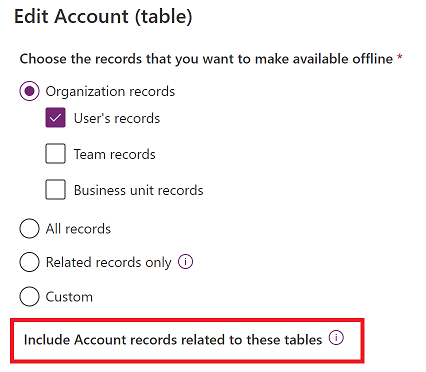
저장을 선택합니다.
오프라인 프로필 만들기(관리자 권한 없이)
Power Apps 계정에 관리자 권한이 없는 경우에도 여전히 모바일 오프라인 프로필을 만들 수 있습니다. 곧 Power Apps Studio에서 직접 오프라인 프로필을 만들 수 있습니다. 그때까지 다음 해결 방법을 사용하세요.
- 캔버스 앱과 동일한 테이블을 사용하는 테스트 환경에서 모델 기반 앱을 만듭니다.
- 오프라인 사용을 위한 모델 기반 앱 설정.
- 기본 프로필을 생성하고 필터가 있는 테이블을 추가합니다.
- 모델 기반 앱을 게시합니다.
- 캔버스 앱에서 오프라인 프로필을 선택합니다.
오프라인 캔버스 앱 만들기
오프라인에서 사용할 캔버스 앱을 쉽게 만들거나 변환할 수 있도록 오프라인 템플릿을 만들었습니다. 이 템플릿에는 탐색 모음에 연결 및 동기화 상태를 표시하는 지구본 아이콘이 포함되어 있어 경험의 중심에 오프라인으로 전환됩니다. 사용자는 기기와 데이터가 준비되었는지 항상 알 수 있습니다.
오프라인 템플릿에서 만든 새 페이지는 캔버스 앱에서 오프라인 기능을 켜는 즉시 자동으로 삽입됩니다.

다른 템플릿에서 페이지를 추가하는 것과 같은 방식으로 오프라인 템플릿을 기반으로 새 페이지를 추가할 수도 있습니다.

템플릿 내비게이션 바의 지구본 아이콘은 Power Fx Connection.Sync 함수의 값에 따라 다른 아이콘을 사용합니다. 다음 Power Fx 스크립트를 사용하여 나만의 아이콘을 만들고 아이콘 속성을 설정할 수 있습니다.
Switch(Connection.Sync,
ConnectionSync.Connected, Icon.Globe,
ConnectionSync.ConnectedWithWarning, Icon.GlobeWarning,
ConnectionSync.ConnectedPendingUpsync, Icon.GlobeChangesPending,
ConnectionSync.ConnectedError, Icon.GlobeError,
ConnectionSync.ConnectedRefresh, Icon.GlobeRefresh,
ConnectionSync.NotConnected, Icon.GlobeNotConnected,
ConnectionSync.NotConnectedWithWarning, Icon.GlobeWarning,
ConnectionSync.NotConnectedPendingUpsync, Icon.GlobeChangesPending,
ConnectionSync.NotConnectedSyncError, Icon.GlobeError)
Power Fx 함수 ShowHostInfo를 사용하여 OnSelect 속성을 설정하면 지구본 아이콘을 선택할 때 디바이스 상태 페이지가 표시됩니다.
ShowHostInfo(HostInfo.OfflineSync)
오프라인 모드를 지원하는 플레이어에서 앱이 사용될 때 지구본 아이콘만 표시하도록 Power Fx 함수 Host를 사용하여 표시 속성을 설정할 수 있습니다.
Host.OfflineEnabled
최고의 오프라인 사용자 경험을 만드는 방법은 무엇입니까?
특정 시나리오에 대해 더 빠른 사용자 환경을 만들려면 다음 권장 사항을 사용하세요.
| 시나리오 | 권장되지 않는 접근 방식 | 권장되는 접근 방식 |
|---|---|---|
| 관련 테이블 정보를 갤러리에 표시합니다. | 조회를 사용하여 데이터를 가져옵니다. | 관련 테이블의 열이 포함된 보기를 사용하세요. |
| 많은 레코드로 필터링 가능한 갤러리를 만듭니다. | Dataverse에서 레코드를 로드하고 컬렉션에 저장합니다. 갤러리의 항목을 필터링된 컬렉션으로 설정합니다. | 갤러리의 항목을 Dataverse에서 필터링된 데이터로 직접 설정합니다. |
| 여러 레코드를 업데이트합니다. | 레코드를 반복하고 개별적으로 패치합니다. | 모든 수정 사항이 포함된 컬렉션을 대량 패치합니다. |
오프라인용으로 활성화된 캔버스 앱이 포함된 솔루션 내보내기
오프라인 캔버스 앱을 사용하여 솔루션을 내보내는 경우 앱의 종속성이므로 앱의 오프라인 프로필도 내보내야 합니다.
- Power Apps에 로그인하고 왼쪽 탐색 창에서 솔루션을 선택합니다.
- 내보낼 솔루션을 선택한 다음 편집을 선택합니다.
- 오프라인용으로 활성화된 캔버스 앱을 선택한 다음 고급 > 필수 개체 추가를 선택합니다.
연결된 오프라인 프로필이 솔루션에 있는지 확인한 다음 내보낼 수 있습니다.
제한 사항 및 알려진 문제
자동 생성된 오프라인 프로필은 필터를 처리하지 않습니다. 결과적으로 앱에서 사용되는 각 테이블에 대해 사용자에게 권한이 있는 모든 행을 다운로드합니다.
Sharepoint와 같은 비-Dataverse 커넥터는 오프라인 모드에서 지원되지 않습니다.
정렬 순서를 선택하지 않으면 갤러리의 항목이 오프라인 지원 앱에서 다른 순서로 표시될 수 있습니다. 앱이 모바일 앱과 웹 브라우저에서 일관되게 동작하도록 갤러리 컨트롤에서 정렬 순서를 선택합니다.
다대다 관계는 오프라인 모드에서 지원되지 않습니다.
피드백
출시 예정: 2024년 내내 콘텐츠에 대한 피드백 메커니즘으로 GitHub 문제를 단계적으로 폐지하고 이를 새로운 피드백 시스템으로 바꿀 예정입니다. 자세한 내용은 다음을 참조하세요. https://aka.ms/ContentUserFeedback
다음에 대한 사용자 의견 제출 및 보기